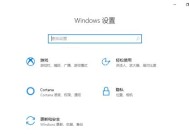台式电脑如何连接wifi?需要哪些设备?
- 电器维修
- 2025-04-12
- 8
- 更新:2025-03-27 00:30:03
在现代生活中,网络已成为我们生活中不可或缺的一部分。台式电脑用户有时也需要联网,而无线网络(WiFi)因其便捷性成为了首选。台式电脑如何连接WiFi呢?本文将为您详细解答,并介绍连接过程中需要哪些设备。
1.准备必要的设备
您需要确保台式电脑能够接收无线信号。台式电脑原配通常不包括无线网卡,所以您需要额外购买。以下是一些基本的设备要求:
无线网卡:为台式电脑提供WiFi连接能力的关键设备。请确保购买与您的台式机主板兼容的网卡类型。
网络线(如果您选择通过路由器连接无线网卡):用于将无线网关连接到您的台式机。
无线路由器或无线接入点:用于创建WiFi网络,与台式电脑进行连接。

2.有线方式连接无线网卡
如果您的台式电脑有空余的PCI或PCIe插槽,并且您购买了相应的无线网卡,以下是如何通过有线方式设置WiFi连接的步骤:
1.关闭电脑电源,打开机箱,将无线网卡插入主板的PCI或PCIe插槽。
2.重启电脑,进入BIOS设置,在启动设备优先级中确保该设备可以被识别。
3.安装驱动程序。这通常需要插入随无线网卡附带的安装盘或从制造商网站下载驱动。
4.完成驱动安装后,系统会显示新的网络设备。通常,这会是一个新的无线网络连接选项。
5.在Windows中,打开网络共享中心,选择设置新的连接;在Windows10中,您可以直接搜索"Wi-Fi"并按步骤设置。
6.在网络设置中,选择您无线路由器的名称(SSID),输入密码后连接。

3.使用USB无线网卡
若不想打开机箱,可以选购USB接口的无线网卡,安装更为便捷。
1.将USB无线网卡插入台式电脑的USB接口。
2.如同PCI/PCIe网络卡,系统通常会自动识别新的硬件并提示安装驱动。
3.安装完成驱动后,您可以参照上述步骤连接到WiFi网络。
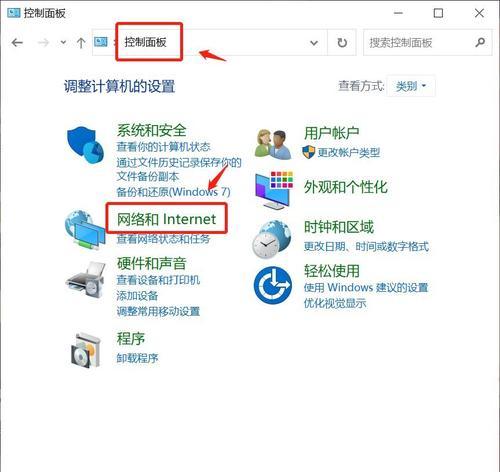
4.常见问题和故障排除
连接WiFi时可能会遇到各种问题,以下是一些常见问题的解决方法:
网络无法识别:确保无线网卡已正确安装,并检查是否有最新版本的驱动程序可供安装。
连接缓慢或掉线频繁:检查无线路由器的信号强度,避免物理障碍物或干扰源。同时,可以尝试更新路由器的固件。
密码或安全性问题:确认您的无线网络密码输入正确,并检查加密协议(如WEP、WPA等)是否与您的无线网卡兼容。
5.附加小贴士
在选择无线网卡时,注意查看其兼容性、信号强度和支持的网络协议。较新的网卡支持802.11ac或802.11n标准,能提供更快的网络速度。
若有多个无线网络可供选择,连接到信号最强且稳定的网络会获得更好的体验。
确保定期更新无线网卡的固件和驱动程序,以保证性能和安全性。
6.结语
以上就是如何将台式电脑连接到WiFi并介绍了所需设备的详细步骤和方法。随着技术的发展,现在连接一个台式电脑到WiFi已经变得非常方便,用户可以轻松享受到无线网络带来的便捷。如果在设置过程中遇到任何问题,不要犹豫,参考本文的故障排除建议,或联系设备供应商寻求帮助。通过本篇指南,希望您能顺利实现台式电脑的无线连接。